Sommario
(Basato su Windows 8, 7, Vista Pro OS) Nella vita di tutti i giorni, tutti noi utilizziamo un computer per lavoro, per informazioni o per semplice intrattenimento a casa, in una piccola rete connessa a Internet, o anche in una rete estesa nel nostro lavoro. Tuttavia, con il passare del tempo i rischi per la sicurezza stanno aumentando, ma molti utenti o piccole aziende non sanno come proteggersi da virus, attacchi di computer Internet o dati.In questo post troverete otto consigli di sicurezza per la vostra protezione.
Suggerimento n. 1: utilizzare una password forte per ogni account utente del computer.
Un grande rischio per la sicurezza di ogni sistema operativo o sito Internet (ad esempio, webmail, account di e-banking) è l'utilizzo di una password debole. Una password forte è composta da otto o più caratteri e comprende lettere maiuscole, punteggiatura, simboli e numeri. Fate attenzione anche a cambiare spesso la password.
Avviso: Se si utilizza Windows XP, è necessario definire una password per l'account "Administrator", poiché per impostazione predefinita questo account è nascosto e ha una password vuota.
Come impostare la password utente in Windows 7:
1. Vai a Inizio > Pannello di controllo > Aggiungere o rimuovere account utente .

2. Fare clic sull'account che si desidera modificare (ad es. utente ).
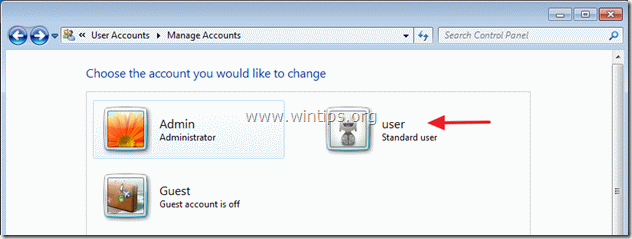
3. Cliccare su " Creare una password ".
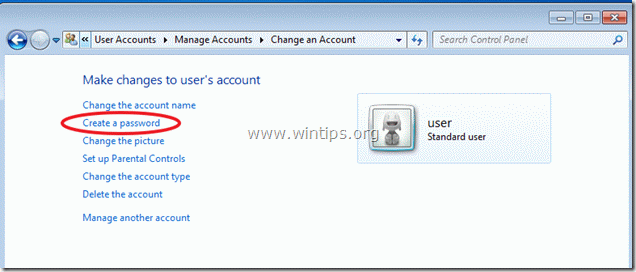
Suggerimento n. 2: Pensate e scegliete con cura gli utenti che volete siano amministratori del vostro computer.
Per ogni utente del computer, definire il tipo di account (ad esempio, amministratore o utente standard) per evitare che apporti modifiche indesiderate alle impostazioni del computer o visualizzi i file.
Come cambiare il tipo di conto:
2. Da " Gestione dei conti "Nel pannello di controllo, aprire l'account che si desidera modificare (ad es. utente ) e cliccare su " Cambiare il tipo di conto " a sinistra.
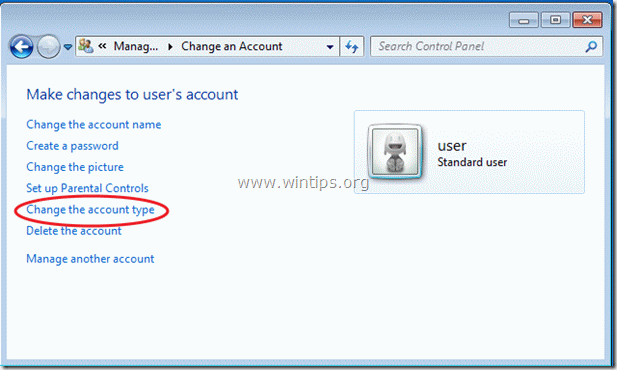
Suggerimento n. 3: Assicurarsi che l'account "Ospite" sia disattivato.
Assicurarsi che il campo " Ospite L'account utente "che è stato creato per impostazione predefinita dall'installazione di Windows, è disattivato ( disabilitato) in " Gestione dei conti " nel pannello di controllo.
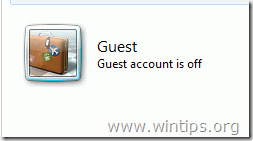
Suggerimento n. 4: Disattivare "Assistenza remota" e "Funzioni desktop remoto" se non sono necessarie.
Se si dispone di un'edizione di Windows Professional*, assicurarsi che " Assistenza remota " e " Desktop remoto Le "caratteristiche" sono disabilitato. Queste funzioni sono molto utili se avete un problema e volete che il vostro tecnico vi aiuti a distanza, ma se non sono necessarie rappresentano una "falla" nella sicurezza del vostro computer, perché se un aggressore ha compromesso uno dei vostri account, può facilmente accedere al vostro sistema da una posizione remota.
*Per impostazione predefinita, queste funzioni non sono abilitate e non sono disponibili in Windows Home Editions.
Come disabilitare " Assistenza remota " e " Desktop remoto " caratteristiche in Windows 7:
Cliccare con il tasto destro del mouse in "Il mio computer" e scegliere "Proprietà"
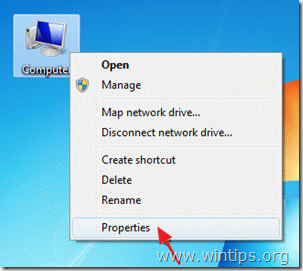
Cliccare su " Impostazioni remote " a sinistra.
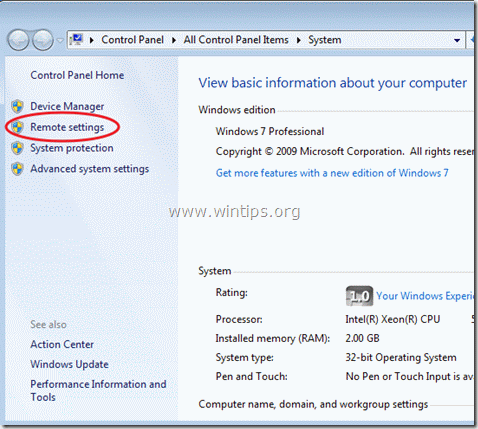
Nelle opzioni delle impostazioni remote assicurarsi che " Consentire le connessioni di assistenza remota ” è deselezionato e a " Desktop remoto " la sezione " Non consentire le connessioni a questo computer ” è controllato . scegliere " OK " al termine.
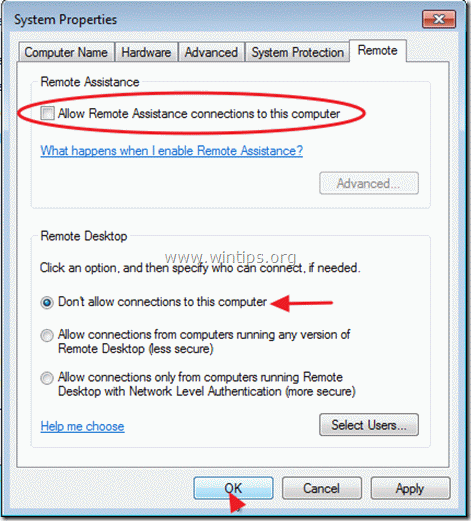
Suggerimento n. 5. Attivare sempre il servizio firewall di Windows, a meno che non si utilizzi un programma firewall alternativo.
Come attivare il firewall di Windows servizio dall'opzione "Windows Firewall" del pannello di controllo.
Se siete utenti più esperti e conoscete alcune impostazioni di sicurezza, vi suggerisco di acquistare e installare un programma firewall personale di terze parti. Ci sono sempre edizioni gratuite affidabili da provare, come Zone alarm o Comodo firewall.
Come attivare il firewall di Windows in Windows 7:
1. Cliccare con il tasto destro del mouse in "Il mio computer" e scegliere "Gestire".
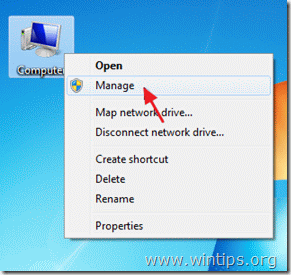
2. Clicca " Servizi e applicazioni " nel riquadro di sinistra e poi fare doppio clic su " Servizi " sulla destra.
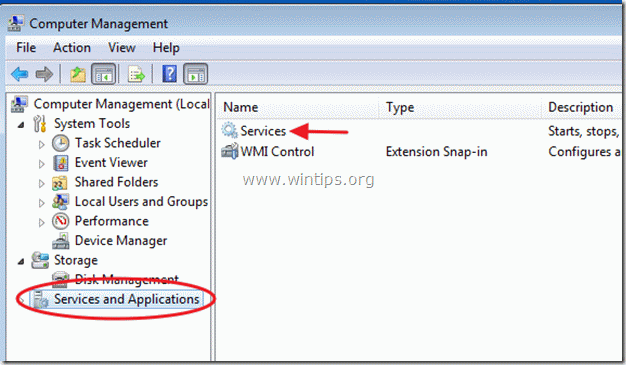
3. Nell'elenco dei servizi, verificare se " Firewall di Windows Il servizio "è". Avviato ”.
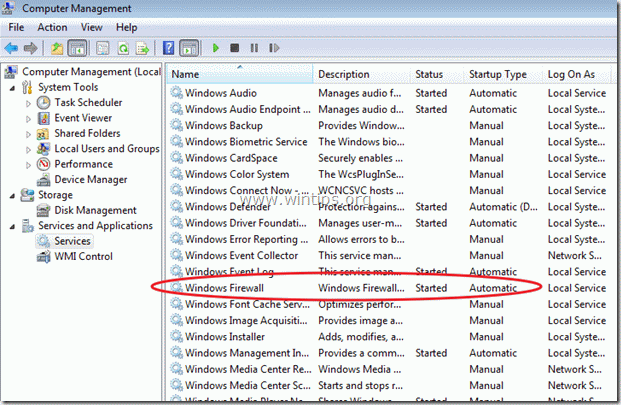
4. In caso contrario, fare doppio clic su "Servizio firewall di Windows". e impostare l'opzione Tipo di avvio to "Automatico". Quindi premere "OK" e Riavvio il computer .
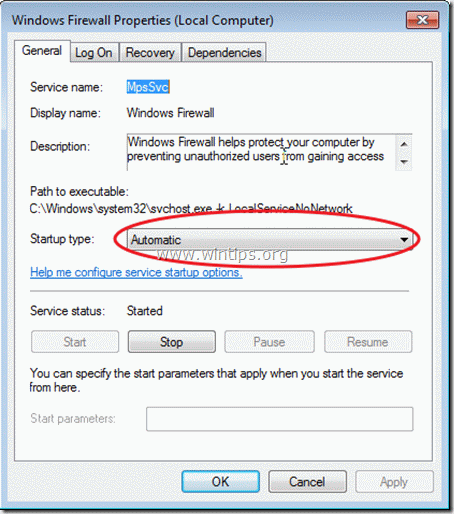
Suggerimento n. 6: Attivare il controllo dell'account utente (UAC)
Con il Controllo dell'account utente (UAC) abilitato, il sistema vi avvisa ogni volta che un programma tenta di apportare modifiche al vostro computer. Inoltre, quando l'UAC è abilitato, se avete già definito un altro utente sul vostro computer come account standard (Suggerimento n. 2 in questo post), questo utente non può installare un programma senza i permessi di amministratore.
Come attivare o disattivare il Controllo dell'account utente (UAC) in Windows 7:
1. Vai a Inizio > Pannello di controllo e cliccare su " Sicurezza del sistema ”.
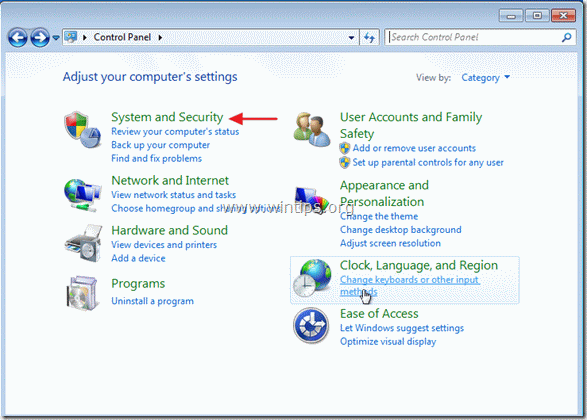
2. All'interno " Sicurezza del sistema ", fare clic su " Modificare le impostazioni del Controllo dell'account utente ".
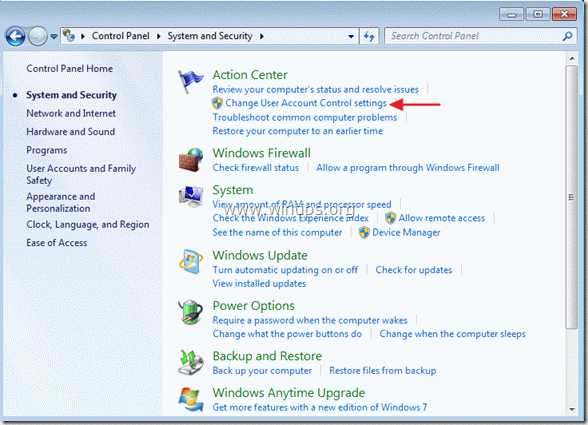
3. Trascinate il cursore a sinistra per modificare le impostazioni degli avvisi. Io preferisco l'opzione predefinita (screenshot), ma se volete potete scegliere di " Notificare sempre " per le modifiche spostando il cursore nella posizione superiore.
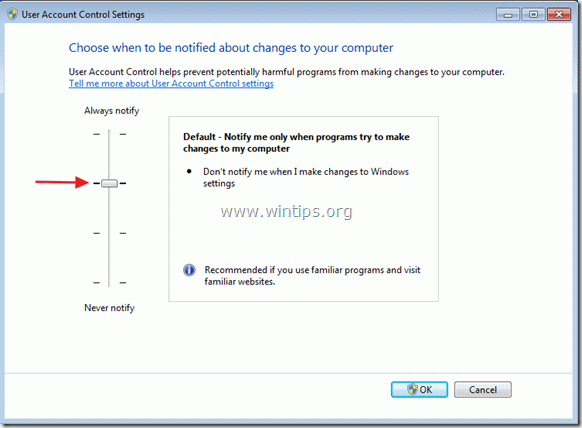
Suggerimento n. 7: Disattivare le funzioni di avvio automatico e di gioco automatico.
Quando si inserisce un disco rigido esterno, un disco flash o un CD-ROM nel computer, Windows esegue una serie di comandi che consentono di avviare le applicazioni, i programmi di installazione o altre routine sul sistema senza richiedere l'intervento dell'utente. Ciò rappresenta un rischio per la sicurezza, in quanto il codice dannoso può essere eseguito all'insaputa dell'utente.
Leggete questo articolo per sapere come disabilitare le funzioni di Autoplay e Autorun in Windows.

Suggerimento n. 8: Proteggete con una password il vostro screensaver:
Se la vostra postazione di lavoro si trova in un luogo in cui altre persone possono accedervi, definite una password forte nel vostro screensaver per evitare che altri utenti approfittino di una console sbloccata e accedano ai vostri file.
Come definire una password per lo screensaver in Windows 7:
Cliccare con il tasto destro del mouse sul desktop e scegliere " Personalizzare ”
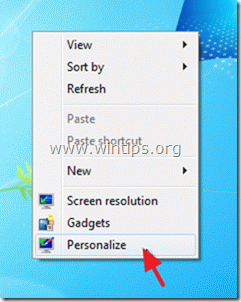
Nelle opzioni di personalizzazione, scegliere " Screen Saver " articolo.
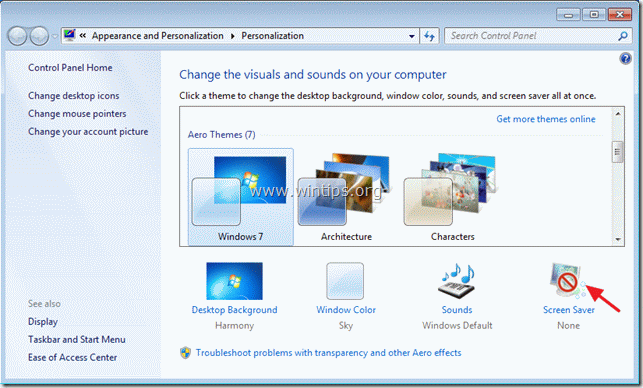
Dopo aver scelto lo screen saver preferito, controllo per abilitare il "Alla ripresa, visualizzare la schermata di accesso". e premere " OK ”.
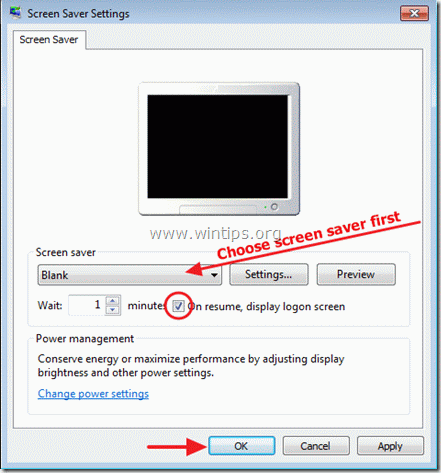
Continua a leggere Dieci+ consigli per mantenere il computer veloce e sano.
Spero che questo post vi sia utile.

Andy Davis
Il blog di un amministratore di sistema su Windows





